Usando la herramienta de Glogster.
Utilizando la plantilla vertical, pulsaremos al botón start creating. Pudiendo suprimir la plantilla inicial, o eligiendo el color de base del mural, seleccionando la opción de Wall, una gama de colores sólidos, galerías con diferentes imágenes o también eligiéndola desde Google buscando la palabra que quisiéramos para poner la imagen de fondo.
Añadiendo vídeos al mural en la pestaña de vídeos, buscándolo en la página web de Youtube o subiendo nuestros propios vídeos desde el ordenador y luego presionando en add frame podemos añadirle un parque para que quede mejor integrado en el mural en función de la asignatura que queramos hacer el vídeo. Así como podemos recolocar el vídeo o ajustar el tamaño de este pinchando encima del vídeo, sino queremos realizar ninguna acción más, pulsaremos en el candado, y así no podremos modificarlo más. También podríamos moverlo detrás o delante dependiendo de las capas del mural que buscáramos. Además, cambiaremos el color del marco del reproductor con el botón que parece un bote con cuentagotas, a su vez, podremos añadir sombra al vídeo y ajustar el volumen del vídeo y reproducir automáticamente. Para eliminarlo bastaría con pulsar en la papelera.
También podemos añadir imágenes al mural, en la pestaña de IMAGE que sale en las opciones, pudiendo realizar casi todas las funciones que he comentado anteriormente en los vídeos.
Así como añadir gráficos, en la pestaña de GRAPHICS, divididos en muchas categorías y con mucha variedad.
Añadir texto también se puede, como son bocadillos, y pulsando doble click en este podemos seleccionar el tipo de letra, el color que queremos, el tamaño,etc..
Si en algún momento desaparecen las herramientas, con pulsar al botón del "+" para que vuelvan a aparecer.
Además de otras opciones como son las de subir una imagen desde el ordenador, bajarla desde internet directamente a glogster así como poder grabarse a si mismo o grabar un audio desde el portátil.
También podremos añadir audios, divididos en varias categorías, podemos añadir sonidos de animales, naturaleza, etc..
Y dándole al botón de PREVIEW podremos ver el mural, para posteriormente poder guardarlo
Para guardar este blog bastará con pulsar el botón de SAVE que aparece en verde en la parte superior derecha.
Añadiendo el nombre del glog, y una serie de tags, como son Educación Infantil y para terminar le daremos a public wih reglog, y dándole a SAVE, y posteriormente a DASHBOARD, una vez allí le damos a Change Layout, referente a los iconos, dandole a Small Thumbelate. Después le damos a Embed this glog, donde podemos cambiar el tamaño del glog
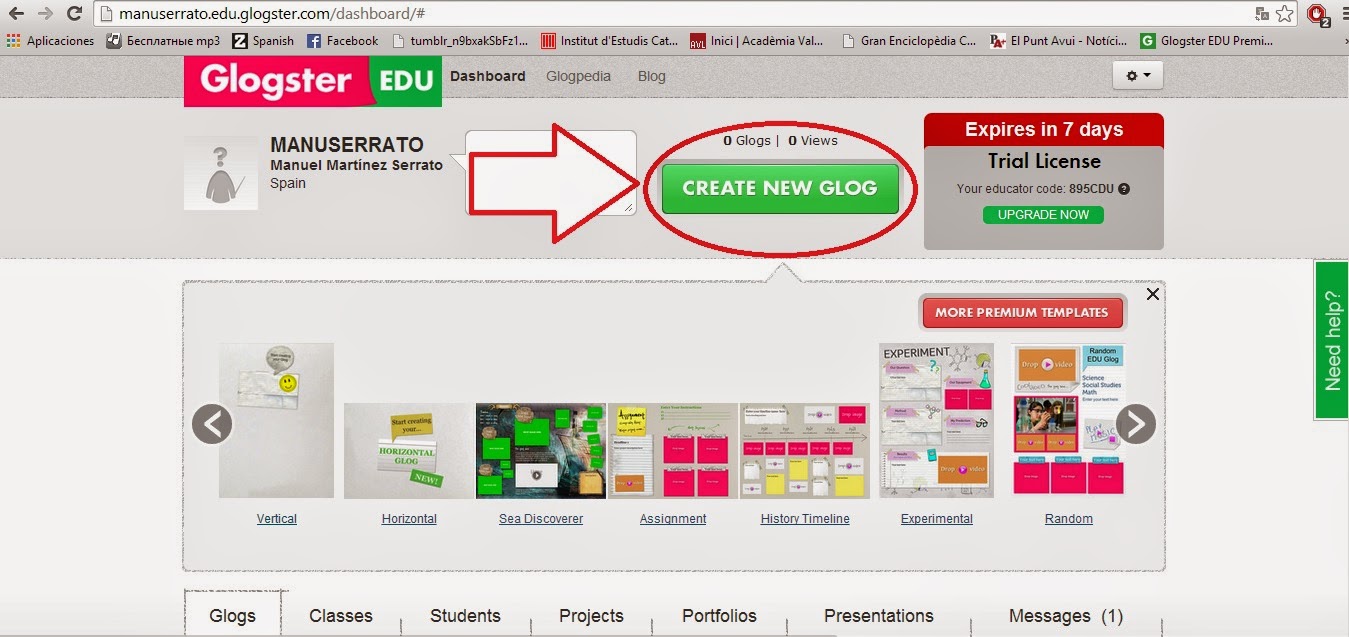
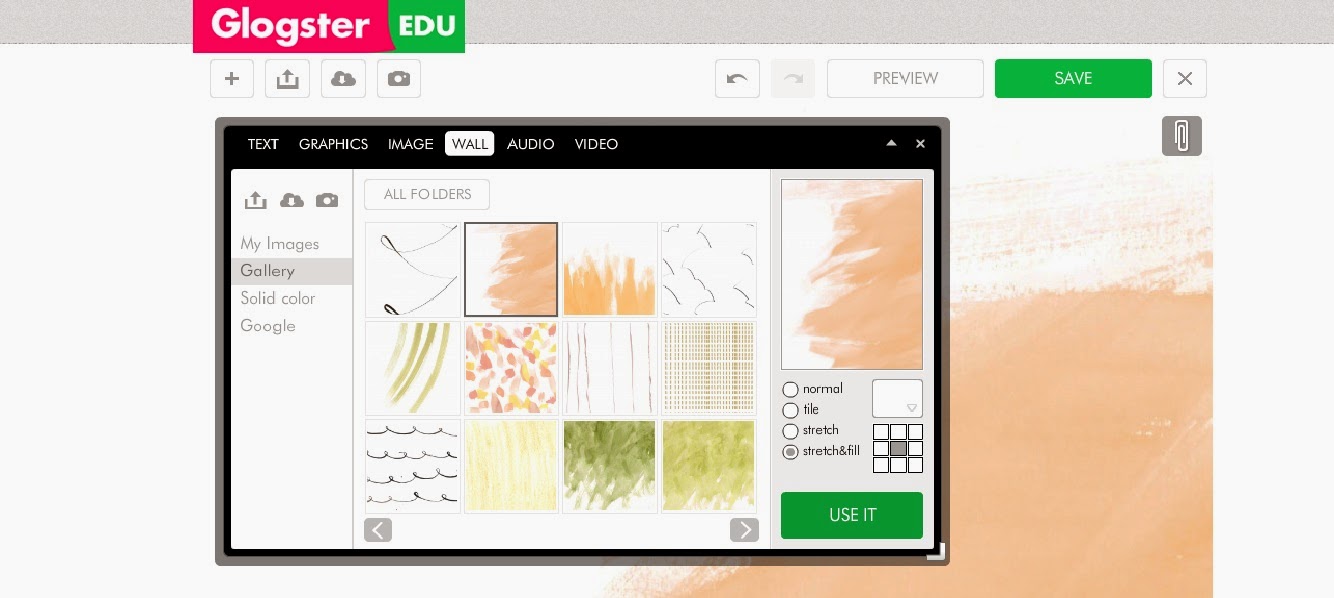

No hay comentarios:
Publicar un comentario